データベースクエリ実行時間やページ生成時間などを確認できる、WordPressのデバッグ用プラグインQuery Monitorのご紹介です。
ページの表示に時間がかかるSQLを確認できますので、「WordPressブログの読み込みが遅い…」「管理画面が重たい…」といったパフォーマンスの問題があれば、Query Monitorプラグインを導入して時間がかかっているクエリがないかをまずは確認してみましょう。
Query Monitor のインストール
管理画面のプラグイン新規追加よりQuery Monitorを検索するか、以下のページよりプラグインファイルをダウンロードします。Query Monitor
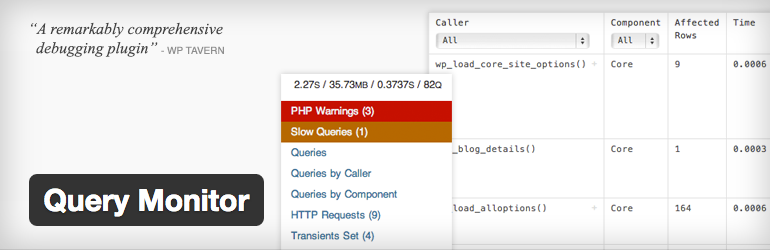
Query Monitor による監視
Query Monitor を有効化すると、管理画面上部のメニューバーにQuery Monitorの情報が表示されます。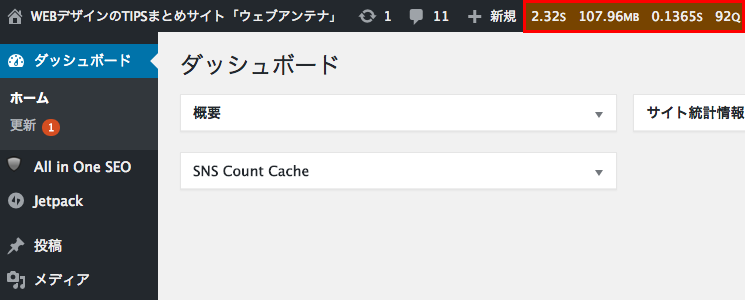
4つの数字(データ)は、左から以下の情報になります。
| Page generation time | ページ生成時間 |
|---|---|
| Peak memory usage | ピーク時のメモリ使用量 |
| Database query time | データベースクエリ実行時間 |
| Database queries | クエリ数 |
一般のサイト閲覧者、利用者には表示されません。
問題のありそうなクエリの調査
Query Monitorの情報をクリックすると、詳細情報を確認することができます。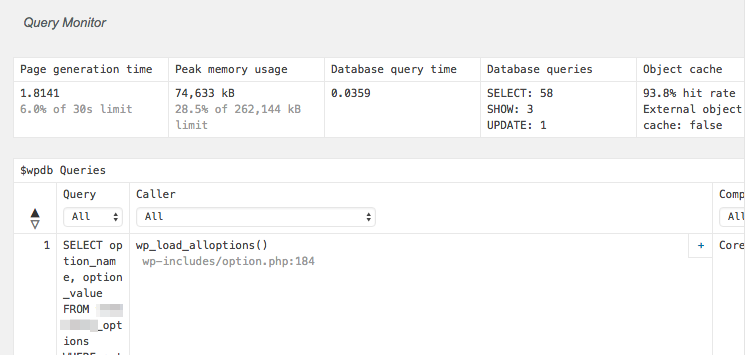
また、Query Monitorの情報にマウスのせるとドロップダウンメニューが表示され、
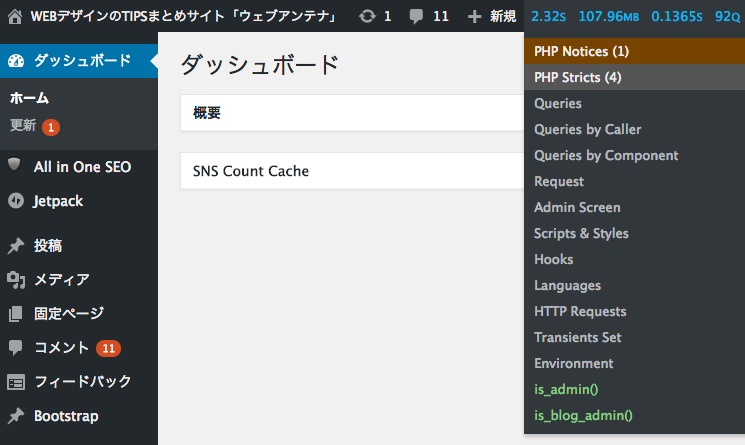
ページによっては処理に時間がかかっている箇所が「Slow Queries(1)」のように表示されますのでクリックします。
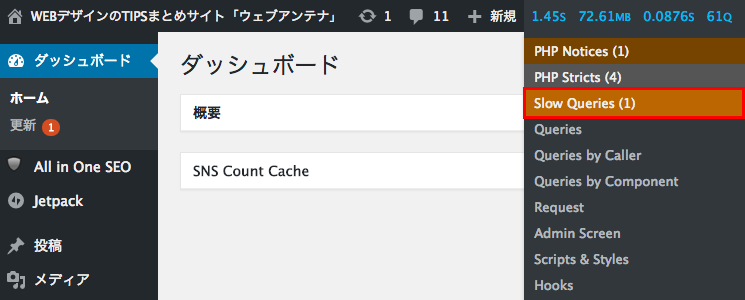
時間がかかったクエリが一覧で表示されますので確認します。
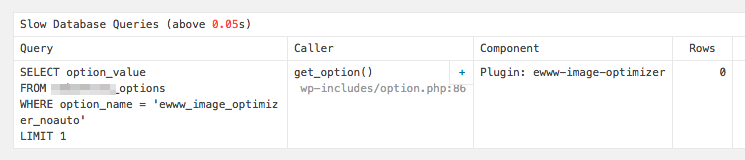
プラグインが裏側で動いていることなどが原因で、処理に時間がかかるケースも多いです。
以前に紹介させていただいたP3 (Plugin Performance Profiler)プラグインも併用しながら、不要なプラグインがあれば停止や削除するなどをして最適化すると良いと思います。

[WordPress]プラグインの負荷測定ができるプラグインP3 (Plugin Performance Profiler)
WordPressブログで利用しているプラグインの負荷を測定して、グラフと数字で表示してくれる便利プラグインP3 (Plugin Performance Profiler)のご紹介です。 P3 (Plugin Performance Pro...
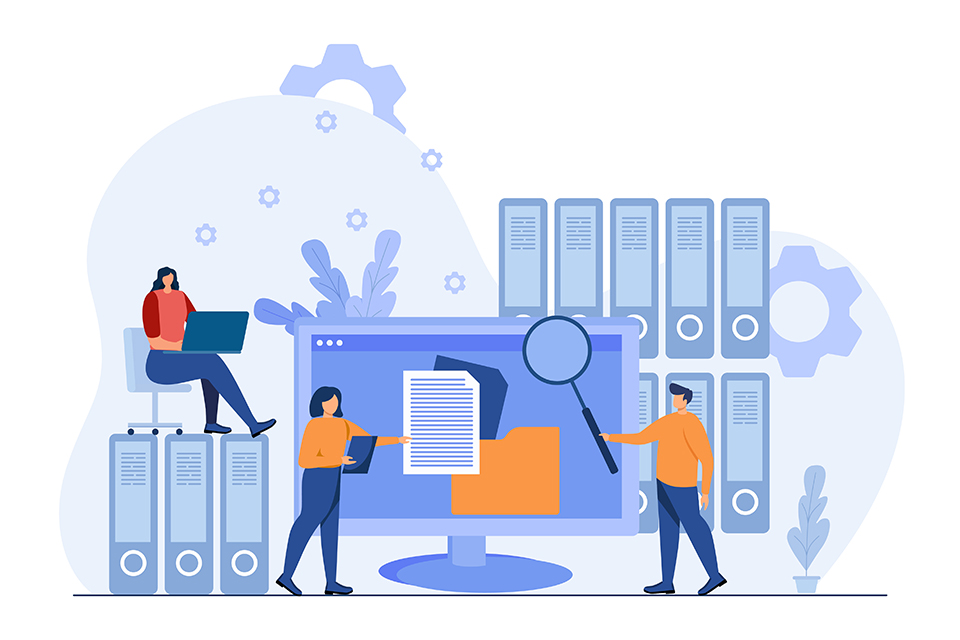


コメント